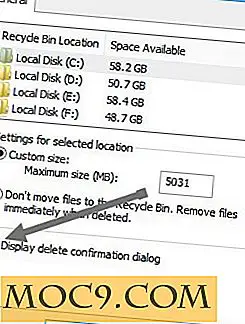Как да зададете Windows Photo Viewer като по подразбиране в Windows 10
Windows Photo Viewer е полезен и прост инструмент в Windows 7, така че нещо умопомрачава мисълта, че Microsoft реши да я прекрати постепенно в следващите версии на Windows в полза на нестабилното приложение "Photos".
Тези дни Microsoft е затруднен да върне Photo Viewer обратно, като напълно премахне своя "exe" файл. С малкото разрешение обаче можете отново да го зададете като стандартно приложение за преглед на снимки. Ето как.
Ако сте надстроили от Windows 7/8
Ако работите с Windows 10 след надстройване от Windows 7 или 8, тогава добра новина е, че все още трябва да имате записи в системния регистър за Windows Photo Viewer на компютъра си и не трябва да бъде проблем да зададете Photo Viewer като по подразбиране.
Една от опциите е да намерите файл с JPEG, PNG или какъвто и да е вид изображение, който искате да свържете с Photo Viewer, щракнете с десния бутон върху него, след това кликнете върху "Open with" и изберете "Windows Photo Viewer".
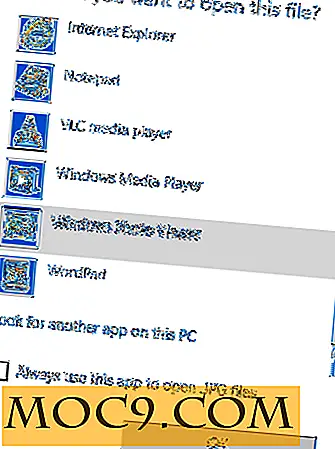
Ако не е там, кликнете върху "Избиране на друго приложение" от менюто "Отваряне с", след което превъртете надолу, кликнете върху "Още приложения", превъртете надолу до долу, кликнете върху "Търсене на друго приложение на този компютър". "C: \ Program Files \ Windows Photo Viewer" и изберете Изтегляне на Windows Photo Viewer.
Ако нямате файла Exe на Photo Viewer
Ако не можете да намерите изпълнимия файл, това означава, че вашата версия на Windows никога не го е имала на първо място или че Microsoft го е премахнала в актуализация.
Photo Viewer все още има на компютъра ви, но само като "DLL" файл, а не като изпълним файл. За да го върнем обратно, ще трябва да създадем нов регистрационен файл.
За щастие, потребителят на Tenforums Edwin направи голяма част от работата тук, като създаде необходимия код за възстановяване на Photo Viewer в контекстното меню на Windows.
Кликнете по-долу, за да видите кода, след което го копирайте и поставете в празен файл на Notepad.
Windows Registry Editor 5.00 [HKEY_CLASSES_ROOT \ Applications \ photoviewer.dll] [HKEY_CLASSES_ROOT \ Applications \ photoviewer.dll \ shell] [HKEY_CLASSES_ROOT \ Applications \ photoviewer.dll \ shell \ open] "MuiVerb" = "@ photoviewer.dll, -3043 "[HKEY_CLASSES_ROOT \ Приложения \ photoviewer.dll \ shell \ open \ command] @ = hex (2): 25, 00, 53, 00, 79, 00, 73, 00, 74, 00, 65, 00, 6d, 00, 52, 00, 6f, 00, 6f, 00, 74, 00, 25, \ 00, 5c, 00, 53, 00, 79, 00, 73, 00, 74, 00, 65, 00, 6, 6, 00, 33, 00, 32, 00, 5c, 00, 72, 00, 75, 00, \ 6e, 00, 64, 00, 6c, 00, 6c, 00, 33, 00, 32, 00, 2e, 00, 65, 00, 78, 00, 65, 00, 20, 00, 22, 00, 25, \ 00, 50, 00, 72, 00, 6f, 00, 67, 00, 72, 00, 61, 00, 6d, 00, 46, 00, 69, 6, 00, 65, 00, , 77, 00, 73, 00, 20, 00, 50, 00, 68, 00, 6f, \ 00, 74, 00, 6f, 00, 20, 00, 56, 00, 69, 00, 65, 00, 00, 00, 00, 00, 00, 00, 00, 00, 00, , 00, 65, 00, 72, 00, 2e, 00, 64, 00, 6c, 00, 6c, \ 00, 22, 00, 2c, 00, 20, 00, 49, 00, 6d, 00, 61, 00, 6, 6, 6, 6, 6, , 63, 00, 72, 00, 65, 00, 65, 00, 6e, 00, 20, 00, 25, \ 00, 31, 00, 00, 00 "[HKEY_CLASSES_ROOT \ Applications \ photoviewer.dll \ shell \ open \ DropTarget]" Clsid "=" {FFE2A43C-56B9-4bf5-9A79-CC6D4285608A} "[HKEY_CLASSES_ROOT \ shell \ print] [HKEY_CLASSES_ROOT \ Приложения \ photoviewer.dll \ shell \ print \ command] @ = hex (2): 25, 00, 53, 00, 79, 00, 73, 00, 74, 00, 65, 00, 6d, 00, 52, 00, 6f, 00, 6f, 00, 74, 00, 25, \ 00, 5c, 00, 53, 00, 79, 00, 73, 00, 74, 00, 65, 00, 6d, 00, 33, 00, 32, 00, 5c, 00, 72, 00, 75, 00, \ 6e, 00, 64, 00, 6c, 00, 6c, 00, 33, 00, 32, 00, 2e, 00, 65, 00, 78, 00, 65, 00, 20, 00, 22, 00, 25, \ 00, 50, 00, 72, 00, 6f, 00, 67, 00, 72, 00, 61, 00, 6d, 00, 46, 00, 69, 00, 6c, 00, 65, 00, 73, 00, \ 25, 00, 5c, 00, 57, 00, 69, 00, 6e, 00, 64, 00, 6f, 00, 77, 00, 73, 00, 20, 00, 50, 00, 68, 00, 6f, \ 00, 74, 00, 6f, 00, 20, 00, 56, 00, 69, 00, 65, 00, 77, 00, 65, 00, 72, 00, 5c, 00, 50, 00, 68, 00, \ 6f, 00, 74, 00, 6f, 00, 56, 00, 69, 00, 65, 00, 77, 00, 65, 00, 72, 00, 2e, 00, 64, 00, 6c, 00, 6с, \ 00, 22, 00, 2c, 00, 20, 00, 49, 00, 6d, 00, 61, 00, 67, 00, 65, 00, 56, 00, 69, 00, 65, 00, 77, 00, \ 5f, 00, 46, 00, 75, 00, 6c, 00, 6c, 00, 73, 00, 63, 00, 72, 00, 65, 00, 65, 00, 6e, 00, 20, 00, 25, \ 00, 31, 00, 00, 00 [HKEY_CLASSES_ROOT \ Applied катиони \ photoviewer.dll \ shell \ print \ DropTarget] "Clsid" = "{60fd46de-f830-4894-a628-6fa81bc0190d}" 
След това кликнете върху "Файл -> Запиши като" и го запазете като файл ".reg", подобно на това, което направихме на снимката по-долу.

След като го запазите, отворете новия reg файл в Windows Explorer, кликнете с десния бутон върху него и накрая кликнете върху "Обединяване".

Файлът трябва да се регистрира успешно. Когато щракнете с десния бутон на мишката върху файл с изображение и изберете "Отваряне с" и "Избиране на друго приложение", ще видите, че Windows Photo Viewer отново е налице като опция (вероятно след кликване върху "Още приложения"). Изберете го, след което маркирайте квадратчето "Винаги използвайте това приложение за отваряне на файлове".

заключение
Фактът, че Windows Photo Viewer е толкова лошо, за да работиш отново на Windows 10, е мрачен знак за политиката на Microsoft за преместване на потребителите на Windows точно върху приложенията, които те искат да използват. Така че помислете за това връщане в Photo Viewer като малко действие на отстъпление срещу Microsoft! Ако достатъчно хора го направят, може би те ще вземат под внимание и ще възстановят Photo Viewer, където принадлежи.
Кредит на изображението: Рамки